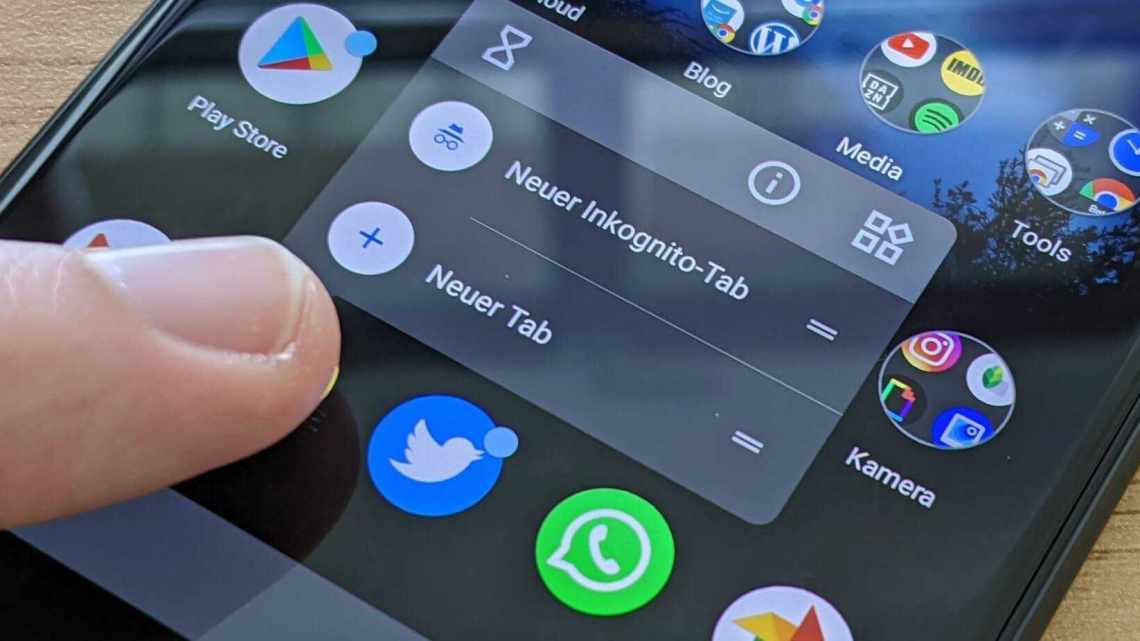iOS 13 содержит множество новых функций, но вот Домашний экран в новой версии остался прежним. Кроме того, Apple убрала 3D Touch и заменила технологию на Haptic Touch, из-за чего некоторые действия стали сложнее. С помощью 3D Touch перемещать и удалять приложения было легко и удобно с помощью одного нажатия на экран. Теперь же способ немного изменился и стал сложнее.
Если вы недавно обновили свой iPhone до iOS 13, или у вас iPhone 11/iPhone 11 Pro, мы расскажем о новом способе удалять и перемещать приложения.
Как переместить приложение в iOS 13
Шаг 1: Зажмите иконку приложения, которое хотите переместить. Активируется Haptic Touch, и вы увидите меню.
Шаг 2: В меню выберите Изменить порядок приложений.
Шаг 3: Все иконки приложений на экране начнут двигаться. Зажмите нужное и перетяните его в новое место. То же самое можно проделать с другими приложениями.
Как удалить приложение в iOS 13
Шаг 1: Зажмите иконку приложения, которое хотите переместить. Активируется Haptic Touch, и вы увидите меню.
Шаг 2: Вам снова нужно выбрать пункт Изменить порядок приложений.
Шаг 3: Иконки начнут двигаться. В левом верхнем углу каждой иконки будет значок «X». Нажмите его, чтобы удалить приложение.
Вы также можете активировать режим редактирования, продолжая держать экран даже после появления меню Haptic Touch.